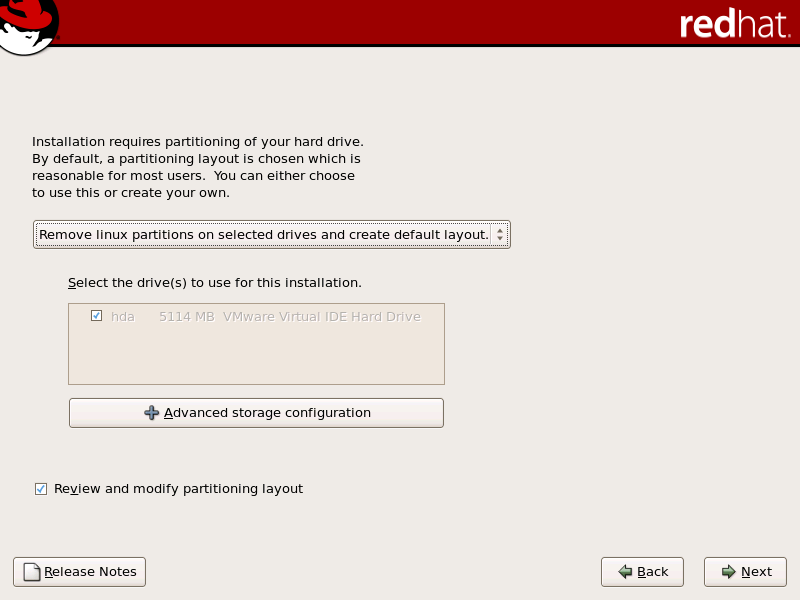4.16. ディスクパーティション設定
パーティション分割により、ハードドライブを分離セクションに分割し、各セクションが独自のハードドライブとして動作します。パーティションは、複数のオペレーティングシステムを実行する場合に特に便利です。システムのパーティション設定方法が不明な場合は、26章ディスクパーティションの概要 を参照してください。
この画面では、デフォルトのレイアウトを作成するか、Disk Druid の Create custom layout オプションを使用して手動パーティションを選択できます。
最初の 3 つのオプションでは、ドライブをパーティション分割せずに自動インストールを実行できます。システムのパーティション設定に慣れていない場合は、カスタムレイアウトの作成は選択 せず、代わりにインストールプログラムのパーティションを作成することが推奨されます。
インストール用に iSCSI ターゲットを設定するか、この画面から dmraid デバイスを無効にするには、Advanced storage configuration ボタンをクリックします。詳細は、「 高度なストレージオプション 」 を参照してください。
Warning
Update Agent は、デフォルトで更新パッケージを
/var/cache/yum/ にダウンロードします。システムを手動でパーティションし、別の /var/ パーティションを作成する場合は、パッケージの更新をダウンロードするのに十分な大きさのパーティション(3.0 GB 以上)を作成してください。
図4.11 ディスクパーティション設定
Disk Druid を使用してカスタムレイアウトを作成する場合は、「システムのパーティション設定」 を参照してください。
Warning
インストールの ディスクパーティション設定 フェーズの後に以下のようなエラーが発生した場合は、エラーが発生します。
"the partition table on device hda was unreadable.新しいパーティションを作成するには、初期化する必要があります。これにより、このドライブで すべて の DATA が失われました。"
そのドライブにはパーティションテーブルがない場合や、ドライブ上のパーティションテーブルが、インストールプログラムで使用されるパーティションソフトウェアで認識できない可能性があります。
EZ-BIOS などのプログラムを使用した場合は、同様の問題が発生し、データが失われます(インストールの開始前にデータのバックアップが行われていないことを前提とします)。
実行しているインストールのタイプに関係なく、システム上の既存データのバックアップは常に行う必要があります。
重要 - マルチパスデバイス
複数のパスからアクセスできるネットワークデバイスに Red Hat Enterprise Linux をインストールするには、このインストールウィンドウに使用するドライブの選択を解除し、代わりに
mapper/mpath というラベルが付いたデバイスを選択します。
既存の Red Hat Enterprise Linux インストールの root ファイルシステムを、シングルパスストレージからマルチパスストレージに移行できないことに注意してください。root ファイルシステムをマルチパスデバイスに移行するには、新規インストールを実行する必要があります。したがって、それに応じてインストールを計画する必要があります。詳細は、https://access.redhat.com/site/solutions/66501 を参照してください。